Di recente, ho sempre sentito parlare di persone che si lamentano del fatto che le loro schede SD non funzionano. Alcuni dicono che le loro schede SD non possono essere riconosciute sui loro computer o telefoni cellulari. Altri dicono che le loro schede SD non verranno visualizzate durante la connessione ai computer. A volte, ci sarebbe una finestra di messaggio che dice che la tua scheda SD deve essere formattata. La scheda SD è così importante per le persone che di solito ci salvano immagini, documenti e video. Quando ti viene detto che la tua scheda SD potrebbe essere danneggiata o rotta, significa sempre che i tuoi dati sulla scheda SD sono probabilmente rovinati o persi. È una notizia davvero terribile. Cosa dovresti fare in queste situazioni in cui la scheda SD non funziona? Quei dati importanti nella tua scheda SD possono essere ripristinati completamente?
Non preoccuparti più. In questo articolo, mostrerò diversi modi per aggiusta la tua scheda SD non funzionante con i passaggi dettagliati indicati di seguito. È possibile seguire questi metodi dopo aver letto. Inoltre, se si sta affrontando lo scenario in cui la scheda SD è irrecuperabile, verranno introdotti strumenti di ripristino professionali per salvare i dati essenziali. Inoltre, i passaggi su come recuperare i dati dalla scheda SD verranno visualizzati insieme.
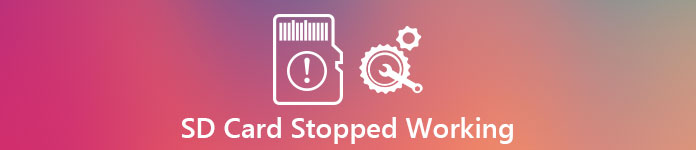
- Parte 1: come riparare la scheda SD ha smesso di funzionare (3 soluzioni)
- Parte 2: come recuperare i dati dalla scheda SD
- Parte 3: domande frequenti sull'arresto del funzionamento della scheda SD
Parte 1: Come riparare la scheda SD ha smesso di funzionare (3 soluzioni)
Immagino che tu debba essere sorpreso e depresso nel momento in cui ti sei reso conto che la tua scheda SD non può funzionare. Rallegrati, dovresti provare questi metodi per salvare la tua scheda SD con i tuoi dati importanti.
Metodo 1: prova la tua scheda SD
Se la tua scheda SD non funziona sul tuo computer, prova a metterla sul tuo cellulare. Forse il problema chiave è solo la questione del tuo lettore di schede del computer. In questo caso, si consiglia di collegare il dispositivo con la scheda SD al computer, tramite un cavo USB. Dopo il collegamento riuscito, trasferire tutti i dati sulla scheda SD sul computer. Si prega di notare che nel caso in cui i dati persi, è meglio avere una nuova scheda SD, invece.
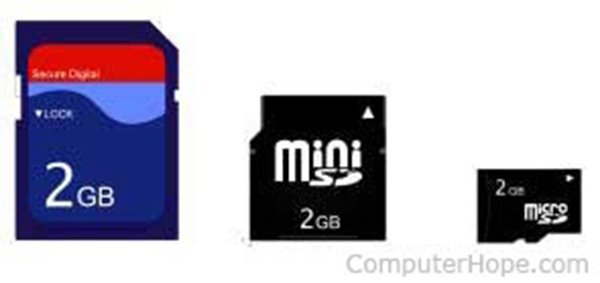
Metodo 2: controlla il lettore di schede SD
C'è un'altra possibilità che il lettore di schede SD integrato si rompa quando la scheda SD non può funzionare sul computer. Per scoprire la verità, prendi un'altra scheda SD e inseriscila. Se l'hard disk SD funziona normalmente sul tuo computer, devi cambiare una nuova scheda SD. Altrimenti, c'è qualcosa che non va nel lettore di schede SD.

Metodo 3: disattivare la "Protezione da scrittura"
Alcune schede SD smettono di funzionare perché sono state protette dalla protezione da scrittura. In tal caso, estrai la tua scheda SD, noterai un interruttore sul lato sinistro della tua scheda SD, che è il crimine della tua scheda SD non funzionante. Una volta attivata, questa scheda SD non può essere modificata o modificata. Quindi, disattiva la protezione da scrittura.

Parte 2: Come recuperare i dati dalla scheda SD
Se tutti questi metodi non ti sembrano sensati, ti consiglio di acquistare un'alternativa per riparare la scheda SD che non funziona.
Tuttavia, tutti i tuoi dati importanti devono essere salvati dalla vecchia scheda SD in un altro posto. Come ottenerlo?
Qui, non puoi permetterti di perdere i 2 strumenti di recupero professionali e potenti: Android Data Recovery e Data Recovery per aiutarti a riparare la scheda SD che ha smesso di funzionare.
Recupera i dati persi dalla scheda SD tramite il lettore di schede
Come strumento di recupero, Apeaksoft Data Recovery vanta diverse caratteristiche eccezionali che attirano folle di persone e ricevono sempre buone recensioni. Può recuperare i dati persi o cancellati dalla scheda SD, a causa del formato, della cancellazione, del danneggiamento, ecc.

4,000,000+ Download
Recupera foto, video, audio, e-mail e altri file di sistema.
Recupera i dati dalla scheda SD (formattata, danneggiata, arrestata in modo anomalo, ecc.)
Recupero dalla famiglia di schede SD (SDSC, SDHC, SDXC, SDUC e SDIO).
Supporto per il ripristino di SanDisk, Lexar, PNY, Samsung, LG, Sony, SCT, ecc.
Passo 1 . Scarica Data Recovery
Scarica gratuitamente questo software di recupero dati della scheda SD sul tuo computer facendo clic sul pulsante di download in alto. Esegui questo programma immediatamente dopo l'installazione corretta.
Passo 2 . Scansione della scheda SD
Nell'interfaccia principale, seleziona il tipo di dati che desideri ripristinare dalla scheda SD.
Quindi inserisci la tua scheda SD nel computer tramite il lettore di schede e spunta la casella della tua scheda SD sotto Driver rimovibili.
Clicchi Scannerizzare per avviare una rapida scansione della scheda SD.

Al termine del risultato della scansione, è possibile fare clic sulla cartella del tipo di dati per ulteriori dettagli.
Passo 3 . Recupera i dati cancellati dalla scheda SD
Al termine del processo di scansione, fare clic su per aprire i tipi di dati dettagliati. Seleziona la casella di controllo degli elementi che desideri ripristinare e fai clic su Recuperare per iniziare a salvare i dati cancellati sul tuo computer dalla scheda SD.

Recupera i dati persi dalla scheda SD sul telefono Android
Android Data Recovery è il software di recupero dati del telefono, che può scansionare tutti i file cancellati dalla memoria interna e dalla scheda SD esterna sul telefono.
- Fornisce versioni 2 sia per Windows che per Mac.
- Sono supportati vari tipi di formati di dati, come immagini, video, file audio, documenti, contatti e così via.
- È altamente compatibile con un massimo di 5000 dispositivi Android per comodità degli utenti.
- Questa versatile applicazione supporta anche il backup, consentendo di eseguire il backup dei dati sui computer.
- Sei autorizzato a visualizzare i dati che desideri recuperare prima di operare.
- Con un'interfaccia semplice e chiara per istruire tutti gli utenti.
Passo 1 . Scarica Android Data Recovery sul tuo computer.
Prima di tutto, devi scaricare Android Data Recovery sul tuo PC o Mac. Segui le sue istruzioni per installarlo. Con la sua interfaccia user-friendly, potrai facilmente fare il software.

Passo 2 . Attiva il debug USB
Per consentire al tuo telefono Android di connettersi al tuo computer, dovresti attivare il debug USB sul tuo telefono. Accedi alle "Impostazioni" e trova "Informazioni sul dispositivo". Tocca "Numero build" 7 volte continuamente. Torna alle "Impostazioni" e scegli "Opzioni sviluppatore"

Passo 3 . Collega il telefono al computer
Apri Android Data Recovery. Allo stesso tempo, collega i tuoi dispositivi Android al PC con scheda SD.

Passo 4 . Scansione della scheda SD
Nel momento in cui colleghi il tuo dispositivo Android al computer, eseguirà automaticamente la scansione della scheda SD. E poi sei libero di scegliere i formati che desideri recuperare. Quindi tocca "Avanti".

Passo 5 . Recupera dalla tua scheda SD
Sul lato sinistro dell'interfaccia, ci sono tutti i tipi di formati tra cui scegliere. E puoi visualizzarli in anteprima in anticipo. Fai clic su "Ripristina" dopo aver selezionato tutto ciò di cui hai bisogno.

Le persone leggono anche:
Come risolvere la mancata lettura della scheda SD
Parte 3: Domande frequenti sulla scheda SD che smette di funzionare
La scheda Micro SD ha smesso di funzionare nel telefono, come risolvere?
1. Aggiorna il driver della scheda SD.
2. Prendi la scheda SD dal telefono e inseriscila di nuovo.
3. Pulisci la scheda SD con il panno di cotone.
Come riparare la scheda micro SD non rilevata sul computer?
Inserire la scheda micro SD non rilevata o non riconosciuta nel lettore di schede e collegarla al computer Windows. Sul tuo PC, fai clic su ENTRA IN, Il tipo di CMD nella barra di ricerca e premi ENTRA per aprire la finestra del prompt dei comandi. Digita il comando: chkdsk H: / f e colpisci ENTRA. H è il nome della lettera della tua scheda micro SD.
Come posso recuperare le foto da una scheda SD danneggiata?
Per recuperare le foto da una scheda SD danneggiata, è necessario ottenere il software di recupero dati della scheda SD. Entrambi i programmi elencati nella parte 2 possono aiutarti a recuperare le foto perse dalla scheda SD. Ottieni i passaggi dettagliati di recupero di foto dalla scheda SD.
Conclusione:
Penso che tu debba aver imparato qualcosa di utile dopo aver letto l'intero brano. E ora puoi verificare perché la tua scheda SD ha smesso di funzionare e scegliere la soluzione più adatta per aiutarti. Non dimenticare di recuperare tutti i tuoi dati sulla scheda SD.








